「運動中や外出中にApple WatchでSpotifyの曲を再生したいですが、方法は分かりません」、「iPhoneスマホを持たずにアップルウォッチ単体だけでスポティファイの音楽を聞く方法がありますか?」という質問がよく見えます。
皆さんのご質問を答えるために、本記事では、Apple WatchでSpotifyアプリのオフライン再生機能を利用する方法とSpotify音楽変換ソフトによって曲をダウンロードしてApple Watchで聴く方法紹介いたします。この2つの方法のメリットとデメリットも紹介しますので、自分に合った方法を選択するのに役立ちます。さらに、アップルウォッチでSpotify曲のオンライン再生方法も含まれています。興味があったら、ぜひ参考にしてください。
Apple Watchでのオフライン再生機能が利用可能(有料プラン向け)
2021年5月21日、SpotifyはApple Watchにプレイリストやアルバム、ポッドキャストをダウンロードして、オフラインで再生できるPremium会員向けの新機能をリリースしました。
そのため、Spotifyのプレミアムアカウントを持っていれば、Apple WatchでSpotifyアプリを使用して曲をダウンロードし、オフラインで楽しむことができます。ただし、以下の点に注意する必要があります。
・Spotifyは曲を1曲ごとダウンロードすることをサポートしていません。プレイリスト全体でダウンロードする必要があります。
・Spotifyの曲をアップルウォッチにダウンロードしても、オフラインで再生できるのは Apple Watch Series 3以降のモデルのみです。
・ダウンロードしたスポティファイの曲にはDRMの制限があり、Spotify Premiumを解約すると、ダウンロードした曲は再生できなくなります。
・アップルウォッチだけでSpotifyの音楽をダウンロードできず、iPhoneやiPadのデバイスが必要です。
Apple WatchでSpotifyのオフライン再生機能を使用して曲をダウンロードする手順については、次に説明します。
ステップ1: Apple Watchを充電し、iPhoneと接続します。そして、iPhone上のSpotifyアプリを起動します。
ステップ2: 次に、ダウンロードしたいプレイリストを選択して開きます。
ステップ3: 「…」>「Apple Watchにダウンロード」をタップします。それで、アップルウォッチへのSpotifyの音楽のダウンロードが開始します。
ステップ4: Apple Watchでスポティファイを起動して、「ダウンロード」を選んで、ダウンロードされた曲を楽しんでください。
だが、スポティファイの無料プランを利用している方は、曲をApple Watchにダウンロードして、オフラインで再生することができません。でも、その目的を達成するには、実はほかの方法があります。つまりパソコンで「TuneFab Spotify音楽変換ソフト」を利用してSpotifyの音楽をMP3ファイルに変換・ダウンロードして、変換された曲をApple Watchに同期することです。
Apple WatchでSpotifyの曲をオフラインで再生する(無料プラン向け)
今回は「TuneFab Spotify音楽変換ソフト」というSpotify向けの音楽変換ソフトを利用します。この音楽変換ソフトを使えば、無料・有料プランを問わず、高速でSpotifyの音楽をMP3に変換してPCに保存できます。MP3だけでなく、M4A、FLAC、WAV、AIFF又はALAC形式に変換できる実用なツールです。320 Kbps、256 Kbpsと128 Kbps三つのビットレート設定が提供しています。変換速度は25倍速以上に達しているが、音質も劣化せずに元音質を保ちながら、曲名、アーティスト、アルバム、サイズなど IDタグ情報をそのまま保持します。
さらに、ダウンロードしたSpotifyの曲にはDRM制限がなく、Apple Watch、iPhone、Android、ウォークマンなどに転送して任意のデバイスで聴くことができるほか、解約後でも再生可能です。ビデオポッドキャストの音声形式変換もサポートしています。WindowsやMacとも対応しているので、動作環境によって、無料お試し版をインストールしましょう。
以下はSpotifyの曲をMP3に変換・ダウンロードする手順と変換済みのSpotifyの音楽をApple Watchに同期する手順を説明します。
Spotifyの曲をMP3に変換・ダウンロードする
ステップ1: ソフトを起動
「TuneFab Spotify音楽変換ソフト」を起動して、ソフトはSpotify Web Playerを搭載しているのため、Spotifyアカウントでログインする必要があります。
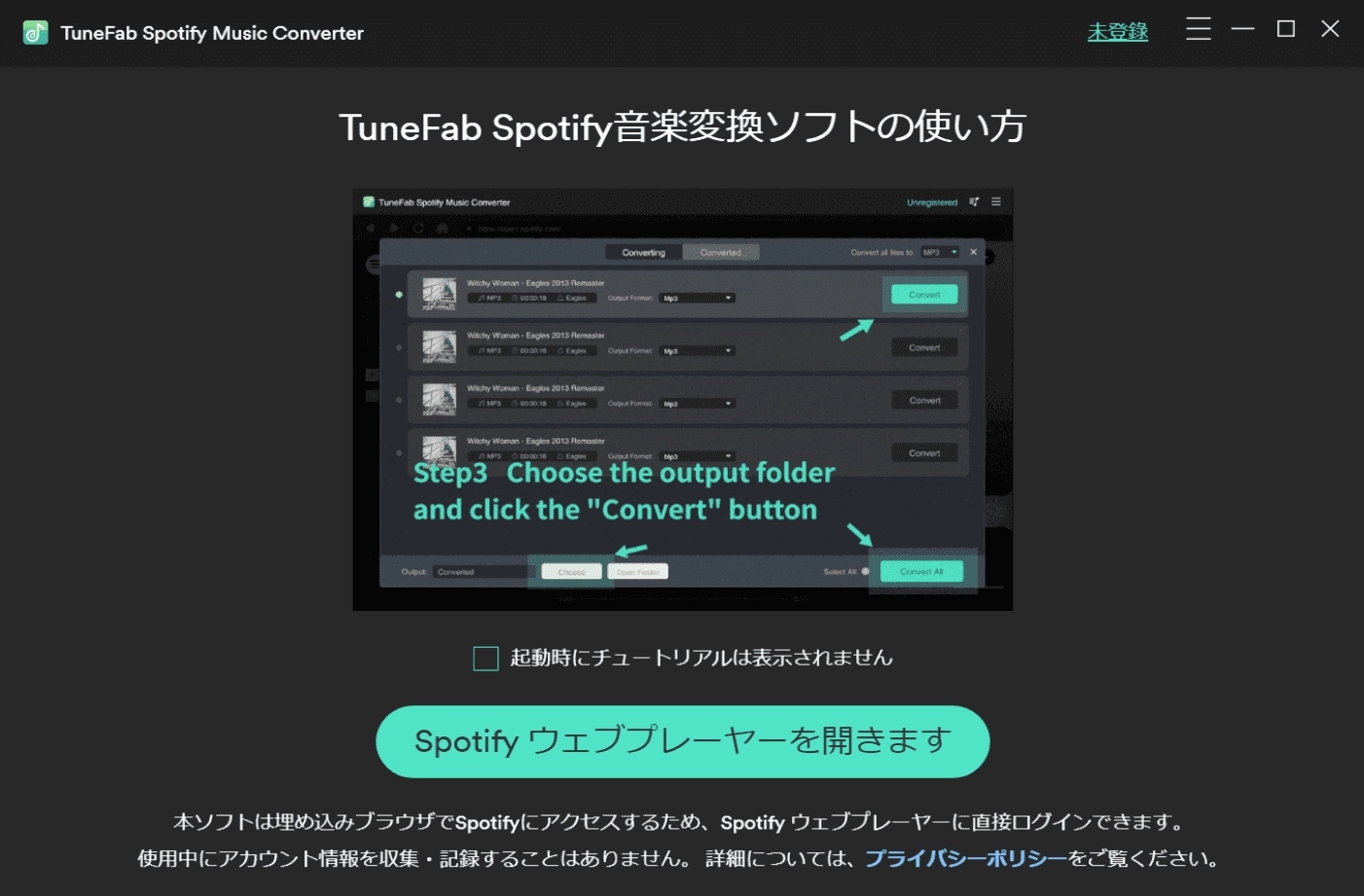
ステップ2:Apple Watchで聴きたいSpotifyの曲を追加
変換したいSpotifyのプレイリストを開いた後、右下のボタンをクリックして、全曲は変換リストに追加されます。
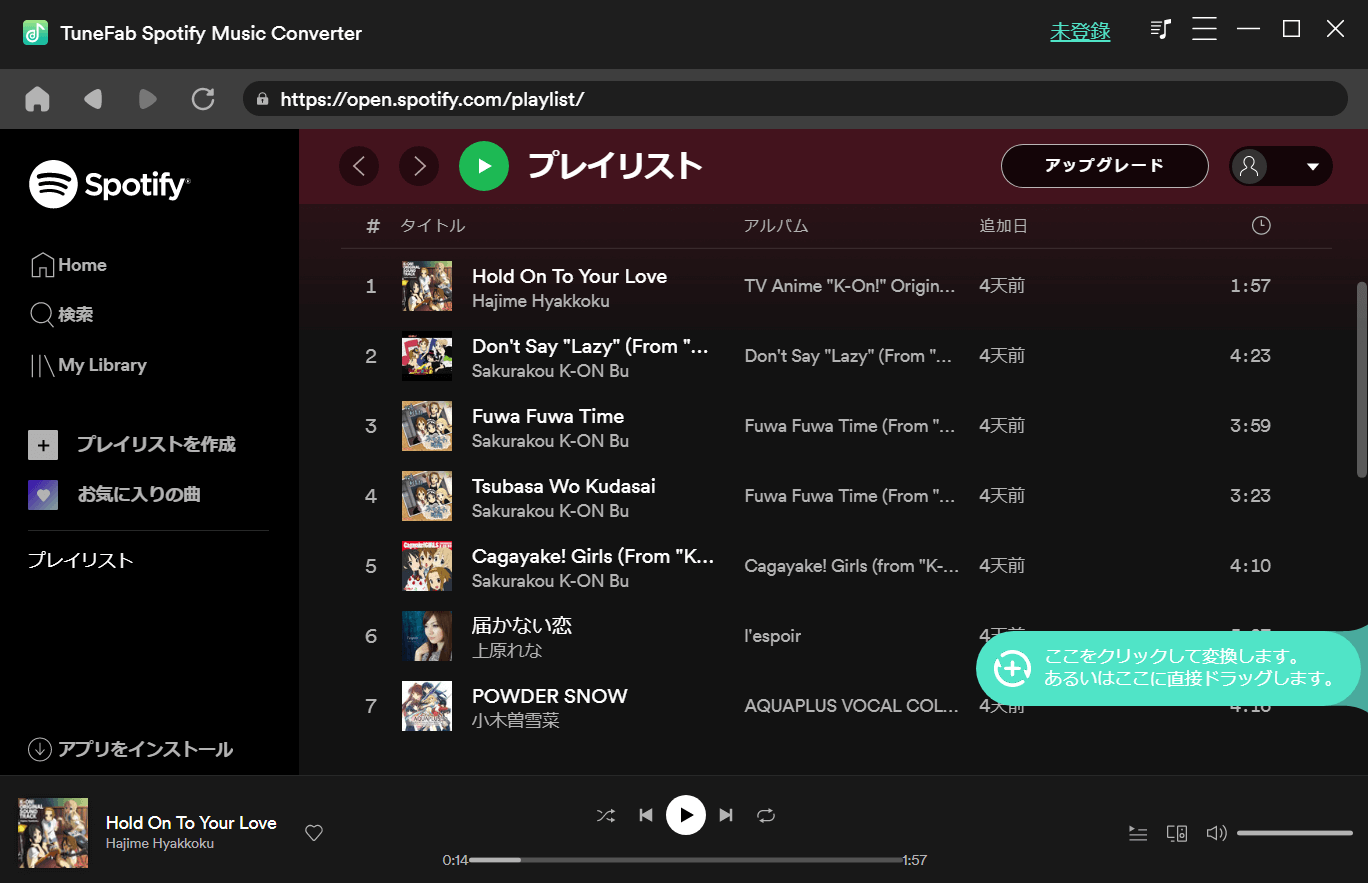
ステップ3:出力形式や出力フォルダを設定
画面の右上のドロップメニューを開き、リスト全体の出力形式を自由に指定することができます。また、リストでSpotify各曲の出力形式を別々に指定することもできます。Apple Watchで再生したいなら、MP3 出力形式を設定することがお勧めです。そして、画面の左下にある「選択」ボタンからスポティファイ音楽の出力フォルダを変更できます。
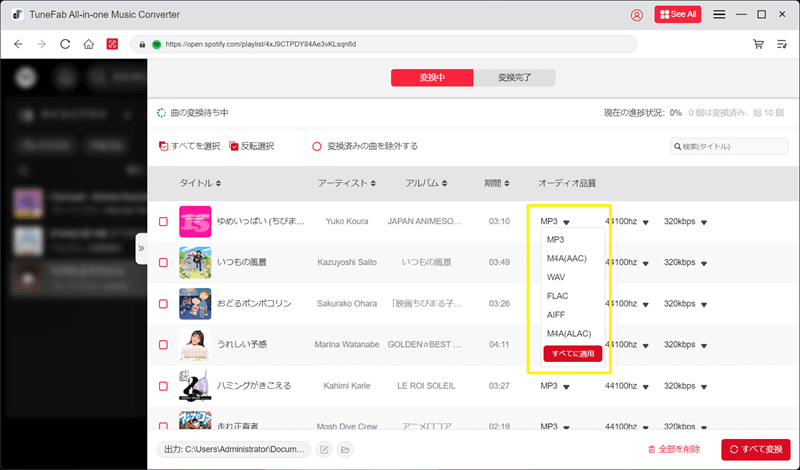
ステップ4:Spotifyの音楽の変換を開始
全ての設定が完了した後、リストでSpotifyから変換したい曲を選択してください。または「すべてを選択」ボタンを使い、追加された曲を一括選択するのもできます。「変換」ボタンをクリックすると、Spotifyの音楽の変換やダウンロードが始まります。変換後、「変換完了」の画面で変換履歴を確認できます。
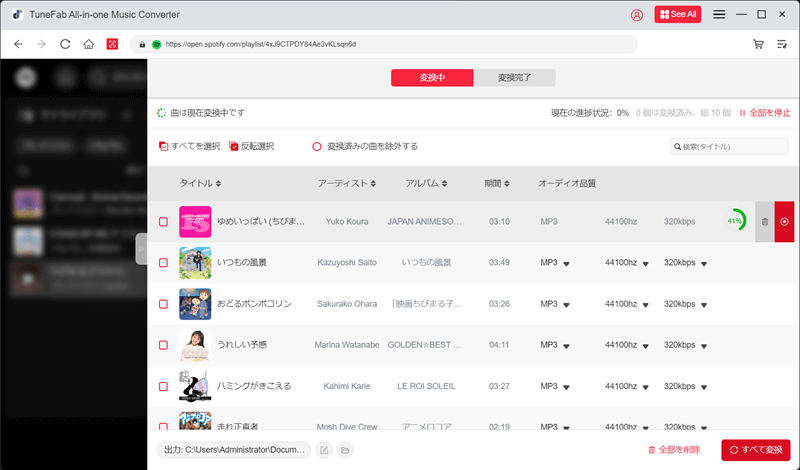
これで、Spotify音楽がMP3に変換されて、PCに保存されておきます。「TuneFab Spotify音楽変換ソフト」を利用して、ダウンロードされたSpotifyの曲のオフライン再生がいつでもどこでもできます。使い勝手も良いし、Spotifyの曲をもっと自由に楽しみたいという方に最適です。
また、時間をかけずにすぐ試したい方は、TuneFab Web版がおすすめ!Apple Watchで聴きたいSpotify音源の共有リンクをここで貼ると、すぐ無料でMP3に変換して保存できます。また、TuneFab会員センターにログインし、プランを購入すれば、全機能を制限なしで利用可能です。

リンク分析中...
*1分間以上応答ない場合はリトライしてください。
Song Name
Sabrina Carpenter
変換されたSpotifyの音楽をApple Watchに同期する
Spotifyの音楽がダウンロード した後、PC のローカルフォルダにありますので、iTunes ライブラリに追加して、iPhoneでのApple Watch Appに同期させる必要があります。
次にはMP3に変換されたスポティファイのプレイリストをApple Watchに同期する方法を紹介します。
ステップ1:iTunesを起動します。そして、ミュージックライブラリーに新規プレイリストを作成して、ダウンロードしたSpotifyのMP3ファイルをこのプレイリストにドラッグします。
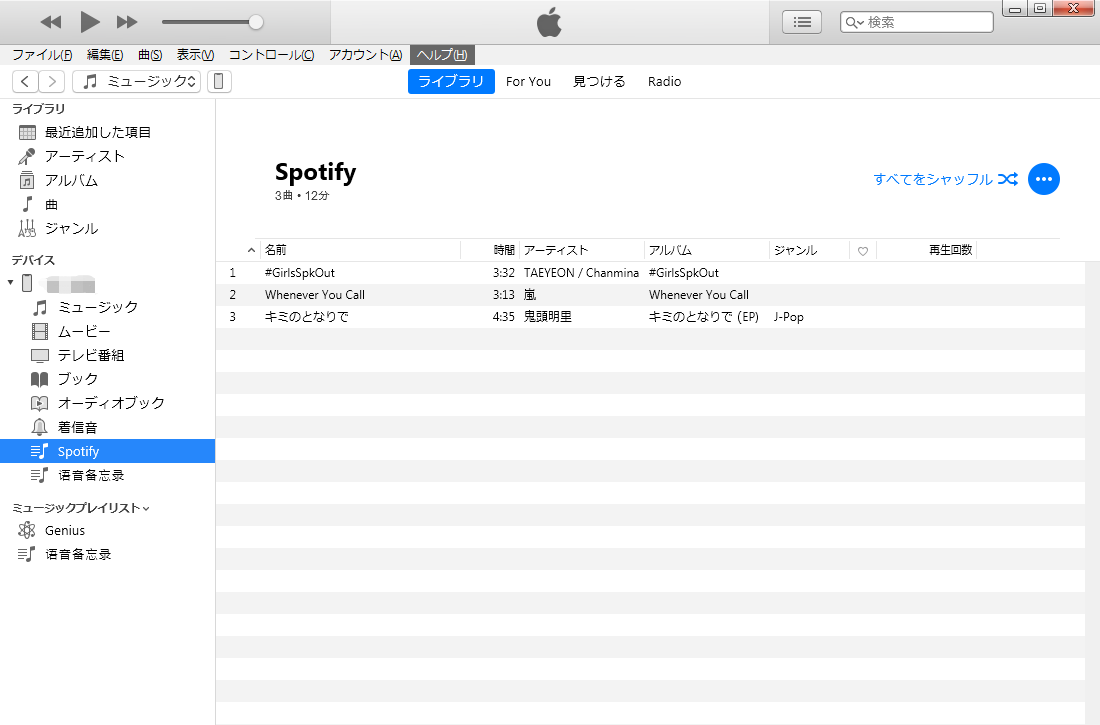
ステップ2:アップルウォッチを充電器にセットし、充電されているか確認します。iPhone で「設定」>「Bluetooth」の順に選択し、「Bluetooth」がオンになっていることを確認します。
ステップ3:iPhoneでApple Watch Appを開きます。そして、「マイウォッチ」をタップしてから、「ミュージック」をタップします。
ステップ4:「プレイリストとアルバム」の下にある「ミュージックを追加」をタップします。そして、さっきプレイリストにドラッグしたSpotifyのプレイリストを選択してApple Watchに同期します。
ヒント:
1、Apple Watchへの同期機能といっても曲数と容量には制限がありますので、スポティファイの音楽をアップルウォッチに同期したい場合にはぜひ注意してください。
2、Apple Watchに保存できる楽曲の単位は1曲単位ではなく、プレイリスト単位になりますので、予めApple Watchに保存用のSpotifyプレイリストを作成しておきましょう。
同期が完了すると、近くにiPhoneがなくても、どこでもいつでも無料でApple WatchのみでSpotify Premiumの音楽をオフラインで再生でき、楽しめます。
関連記事
Spotifyの曲をダウンロードし、iTunesに同期する方法
Apple WatchでSpotifyの曲をオンラインで再生する
現在、Apple WatchでSpotifyアプリの曲を直接ストリーミング聴くことができますが、次の条件を満たしべきです。 。
lお使いのApple WatchはApple Watch Series 3以降
lバージョンはwatchOS 7.0以降
l再生する時はモバイルデータ通信接続またはWiFi接続すべき
liPhoneに最新版のSpotifyをインストールすべき
lPremiumのサブスクライバー
Apple WatchでSpotifyの曲をオンラインで聴く手順は以下通りです。
ステップ1:iPhone側のApple Watchアプリを開き、「利用可能なAPP」の中からスポティファイを見つけて、インストールします。
ステップ2:アップルウォッチのホーム画面からインストール済みのSpotifyアプリを選択します。 または、iPhoneでSpotifyアプリを起動すると、時計で自動的に起動します。
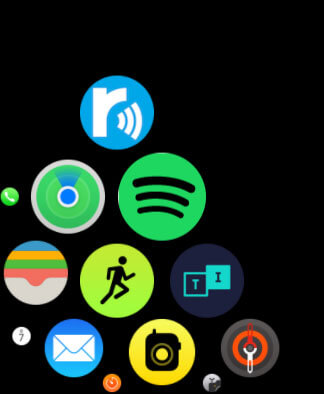
ステップ3:Apple Watch画面中央にSpotifyの曲の再生状態をコントロールします。再生中の曲を再生/一時停止および早送り/巻き戻しできます。

しかし、注意点すべきなのは、この方法はただApple WatchでSpotify Premiumのオンライン再生を支持して、無料ではありません。また、再生する時、ネット通信が悪くなった時、スポティファイの曲の再生がうまくいけません。総合的に考えれば、やはりSpotifyの音楽をMP3に変換して、Apple Watchに同期する方法がより便利でしょう。
まとめ
以上はApple WatchでSpotifyの音楽を再生する方法です。Apple ウォッチと AirPods を使ってSpotifyの音楽を聞きながらランニングしようと思うなら、ぜひ本記事を参考ください。さらに無料でアップルウォッチ単体でSpotify Premiumの曲を楽しみたい方は「TuneFab Spotify音楽変換」をダウンロードして、曲をMP3に変換してからApple Watchに同期しましょう。そうしたら、外出中、運転中でも音楽の伴いがあります。また、MP3に変換したSpotifyの曲をiPhoneに転送して聴くことも可能ですよ!今すぐ下のボタンをクリックして、無料ダウンロードして利用しましょう!
コメント
0 件のコメント






 MP3 にダウンロード
MP3 にダウンロード

評価(0)